在当今社会,手机已经成为我们生活中不可或缺的一部分,而如何将手机与电脑连接,通过USB数据线传送手机中的照片到电脑则成为了许多人关注的问题。通过简单的操作,我们可以轻松实现这一目标,让手机中珍贵的照片在电脑上得以保存和管理。接下来我们就来详细了解一下手机如何用数据线连接电脑,并通过USB线传送手机照片到电脑的具体教程。
通过USB线传送手机照片到电脑教程
步骤如下:
1.将手机和电脑通过USB数据线连接。

2.下拉手机通知栏,点击“正在通过USB充电”的图标。
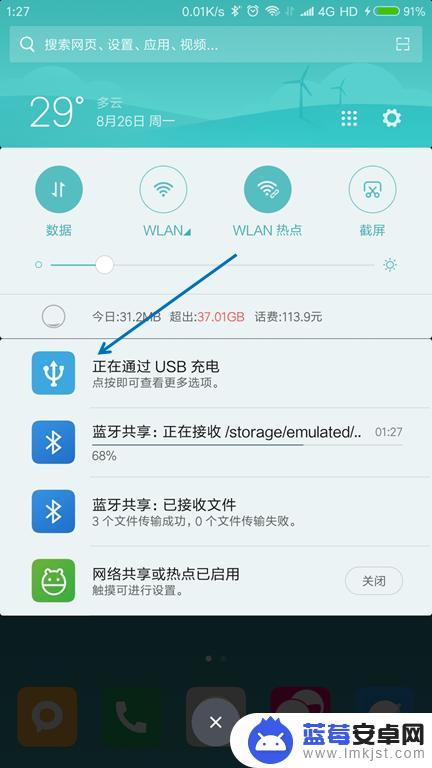
3.USB的用途里面选择“传输文件(MTP)”。
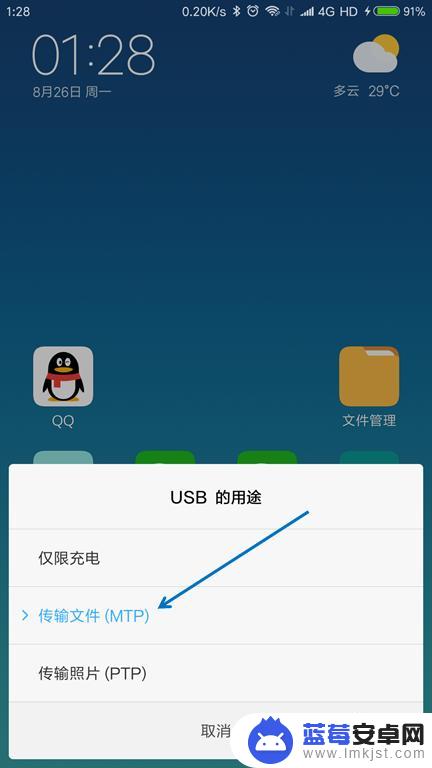
4.按下键盘上面的【Windows + E】组合键,打开文件管理器。

5.找到已经连接的手机,双击打开。

6.找到要传送到电脑的文件,选择并按下【Ctrl+C】复制。
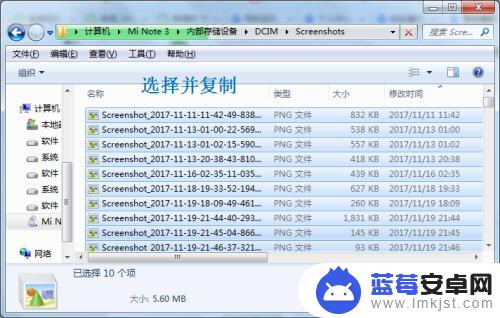
7.在电脑上面找到要存放的位置,按下【Ctrl+V】粘贴。

以上就是手机如何用数据线连接电脑的全部内容,如果你遇到这种问题,不妨按照以上方法来解决,希望这些方法能对你有所帮助。












